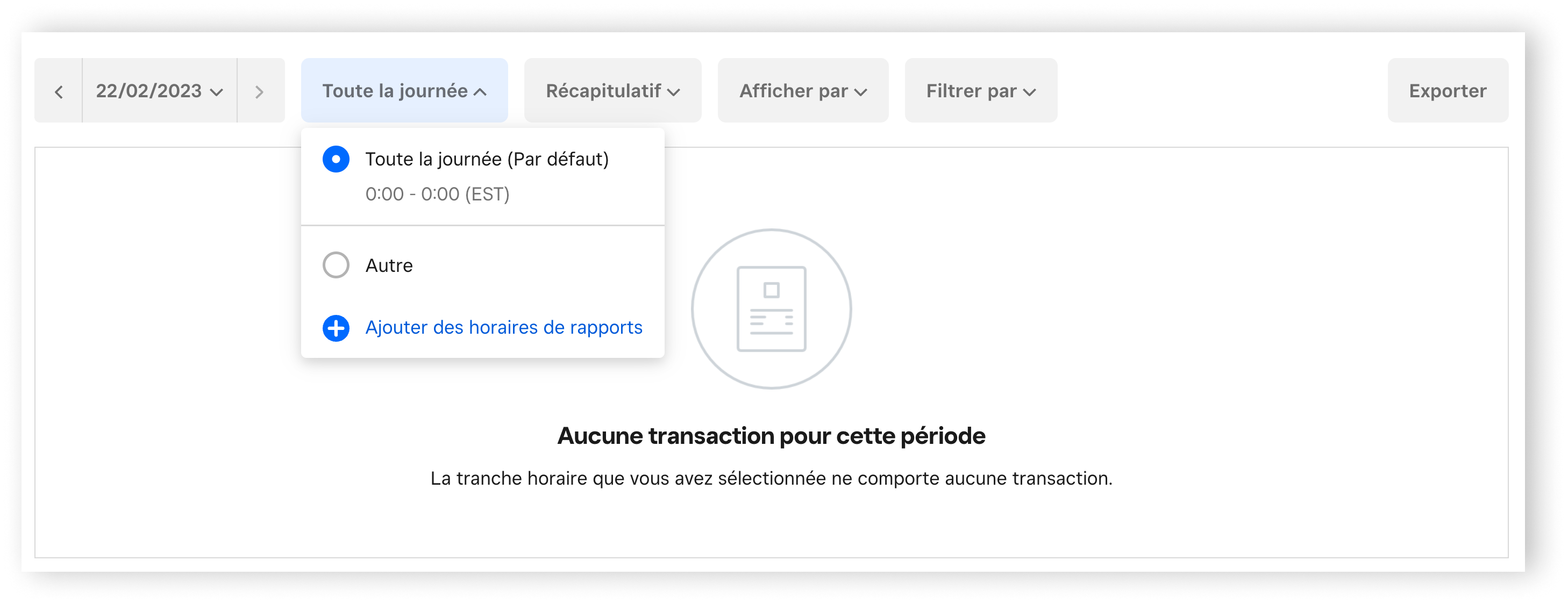Démarrer avec Analyses Square et Création de rapports
Tableau de bord Square
Acceptez les paiements avec le Terminal virtuel Square, gérez vos stocks, créez des promotions pour les clients, fixez des rendez-vous et bien plus.
Explorez les nouvelles données utiles de votre entreprise grâce aux Analyses Square et aux options de rapport avancés. De plus, exportez facilement vos données pour les ajouter à vos dossiers. Les nombreuses données disponibles sur divers aspects de votre entreprise vous aideront à orienter vos opérations.
Accéder aux Rapports Square
Pour accéder aux Rapports Square sur le Tableau de bord :
Sur votre Tableau de bord Square en ligne, accédez à Rapports > Rapports pour ouvrir la Page des Rapports Square.
Utilisez le menu de navigation à gauche pour accéder aux différents outils de rapport disponibles.
Remarque : Si vous utilisez certains produits Square, d’autres options de rapport s’ajoutent au menu de navigation.
Rapports disponibles dans le Tableau de bord Square
| Rapports accessibles en ligne | Récapitulatif des rapports |
|---|---|
| Récapitulatif des ventes | Une synthèse générale des ventes sur une période donnée. Le rapport comprend des données détaillées telles que les ventes brutes, les remboursements, les ventes nettes, les remises, les pourboires et les taxes. Il comprend également des indicateurs relatifs aux paiements tels que le total perçu (revenus par mode de paiement) et les frais. |
| Tendances des ventes | Comparez vos ventes brutes quotidiennes, hebdomadaires et annuelles, vos ventes totales moyennes et vos ventes nettes. |
| Modes de paiement | Récapitulatif du total encaissé et de tous les frais associés aux cartes de crédit, cartes cadeaux et tout autre mode de paiement. Les rapports comprennent les paiements ventilés par cartes de débit par rapport aux cartes de crédit ainsi que par marque de carte (American Express, Visa, Mastercard, etc.) avec les frais correspondants. Modifiez les filtres pour changer les données affichées dans la ventilation. |
| Ventes par article | Affiche les détails de tous les articles vendus, y compris les ventes brutes, les ventes nettes, les UGS, les remises et le total des ventes. Avec les options de rapports avancés, vous pouvez afficher les ventes d’articles par appareil, par employé ou par mode de paiement. Remarque : Cliquez sur un article dans votre rapport pour afficher un menu déroulant d’articles : des informations détaillées sur les ventes de cet article et de toutes ses variantes. |
| Ventes par catégorie | Aperçu des catégories générant les plus importants revenus et du nombre d’articles vendus par catégorie. |
| Ventes par membre d’équipe | Si vous êtes abonné à Équipe Plus, ce rapport présente les ventes par employé, les pourboires, le montant moyen d’une vente et le revenu par heure de travail. |
| Main-d’œuvre p/r aux ventes | Si vous êtes abonné à Équipe Plus, ce rapport offre un suivi des salaires et compare vos coûts de main-d’œuvre par rapport aux ventes. |
| Remises | Liste des remises les plus souvent accordées et du montant total des remises. |
| Ventes avec modificateurs | Liste des modificateurs les plus utilisés sur une période donnée. |
| Gratuités | Une liste de transactions avec des articles offerts en gratuité. |
| Annulations | Une liste de transactions comportant des articles annulés. |
| Taxes | Un aperçu de l’application de vos taux de taxe sur une période donnée, y compris les ventes taxables et non taxables. Vous devrez créer des articles auxquels les taxes s’appliquent pour faire le suivi des ventes « taxables » dans vos rapports. Remarque : Il est possible que les « ventes taxables » ne correspondent pas au « total » des taxes perçues, car certaines ventes et certains articles peuvent être soumis à différents taux de taxe. |
| État des transactions | Une liste de toutes les transactions non finalisées, notamment les cartes refusées. |
| Frais | Une vue complète de tous les frais de transaction, des taxes sur les frais et des coûts d’encaissement des paiements avec Square. |
| Cartes cadeaux | Suivi de toutes les activités liées à vos cartes cadeaux Square. |
| Transactions | Une liste de chaque transaction et des détails de ces transactions sur une période donnée. |
| Solde | Une liste des différents transferts et paiements inclus dans chaque transfert, ainsi que l’historique de transferts complet. Ce rapport est accessible dans la section Solde de votre Tableau de bord Square en ligne. |
| Litiges | Consultez et gérez tous les litiges dont vous pouvez faire l’objet et obtenez les mises à jour. |
| Tiroirs-caisses | Suivi des sessions de caisse et de l’historique complet de votre caisse. |
| Journal d’activité | Suivi des actions de nature délicate effectuées par votre équipe, comme le traitement des remboursements, les mises à jour de stocks, les modifications apportées aux paramètres de pourboire, les gratuités, les annulations et les remises. |
Rapports disponibles dans la Solution PDV Square
Certains de ces Rapports dans le Tableau de bord peuvent aussi être consultés dans l’application Square. En savoir plus sur l’affichage des rapports dans l’application Solution PDV Square.
Afficher les récapitulatifs de ventes et les frais
Sur votre Page des Rapports Square, accédez à Rapports > Récapitulatif des ventes.
Utilisez le sélecteur de dates pour définir une période, puis sélectionnez le rapport à afficher.
-
Dans le menu déroulant Horaire des rapports, sélectionnez Journée complète ou Autre.
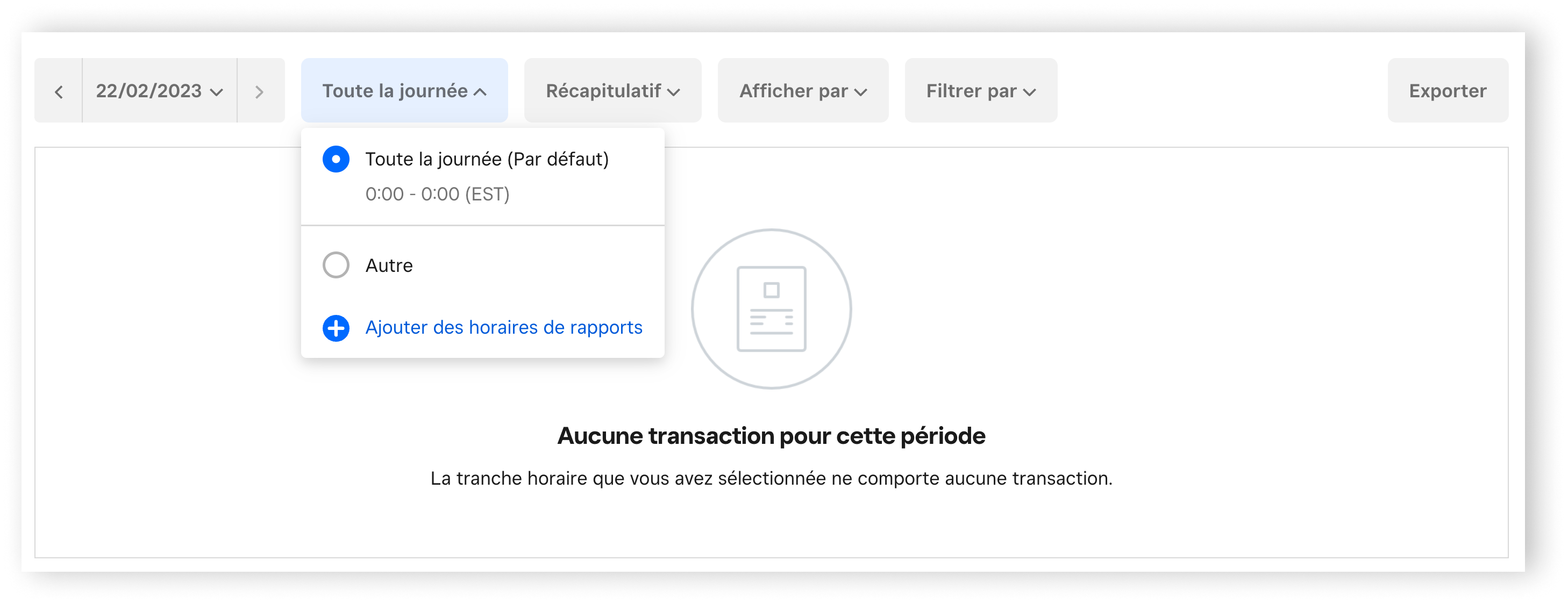
Sélectionnez Tous les points de vente ou choisissez manuellement les points de vente que vous voulez consulter.
-
Pour comparer les ventes dans la période définie par jour, par semaine ou par mois, cliquez sur Récapitulatif > Par jour, Par semaine ou Par mois. Faites défiler la page vers le bas pour consulter un comparatif du récapitulatif des ventes.

Afficher les tendances de vos ventes
Pour afficher et comparer les tendances des ventes et les ventes moyennes :
Sur votre Page des Rapports Square, accédez à Rapports > Tendances des ventes.
Sélectionnez les points de vente à inclure dans vos dates cibles.
Cliquez sur les options prédéfinies de la liste déroulante pour comparer deux périodes ou utilisez l’outil de sélection de dates personnalisées pour ajuster l’intervalle des dates pour votre rapport.
Sélectionnez les indicateurs pertinents et choisissez de visualiser votre rapport sous forme de graphique à lignes ou à barres.
Créer des Rapports personnalisés
Si vous avez besoin de rapports uniques et spécifiques, vous pouvez créer des rapports personnalisés pour votre entreprise. En savoir plus la créer des rapports personnalisés.
Imprimer ou exporter des rapports
Vous pouvez exporter à tout moment le rapport affiché ou l’imprimer en PDF.
Horaire des rapports
Sur votre Page des Rapports Square, accédez à Paramètres > Horaire des rapports pour configurer les horaires des rapports pour obtenir des rapports de vente plus précis. Pour modifier ou supprimer l’horaires des rapports, cliquez sur ••• à côté du filtre. En savoir plus sur la configuration de l’horaire des rapports.
Gérer les notifications par courriel concernant les rapports
Pour configurer les notifications par courriel pour vos récapitulatifs des ventes :
Sur votre Page Compte et paramètres, accédez à Renseignements sur l’entreprise > Notifications par courriel.
Dans Courriels du compte, vérifiez le récapitulatif des ventes quotidiennes et les récapitulatifs des ventes mensuelles et annuelles.
Quand c’est fait, cliquez sur Enregistrer.
Télécharger l’historique des transactions
Pour voir les transactions individuelles sur une période donnée, ouvrez votre Tableau de bord Square en ligne et accédez à Rapports > Transactions pour accéder à la Page Transactions Square.
Rapports Rendez-vous Square
Remarque : Pour consulter les rapports avancés, vous devez mettre à niveau votre abonnement Rendez-vous Square.
Les rapports pour Rendez-vous Square vous montreront les performances de vos employés. Vous pourrez consulter les performances des employés ou de l’entreprise, les indicateurs de performance sur la fidélisation et de réservation par anticipation, et d’autres indicateurs encore. En savoir plus sur les Rapports Rendez-vous Square.
Rapports de Vente en ligne Square
Remarque : Pour consulter des rapports avancés, vous devez mettre à niveau votre abonnement Vente en ligne Square.
Les rapports concernant Vente en ligne Square analysent les performances de votre site Web ou de votre boutique en ligne. Vous y trouverez le nombre de pages vues, de visites uniques, de ventes en ligne et bien plus encore. En savoir plus sur les Rapports de Vente en ligne Square.
Rapports Square pour restaurants
Remarque : Pour afficher les rapports avancés, vous devez mettre à niveau votre abonnement Square pour restaurants.
En tant que vendeur Square pour restaurants, vous avez accès à des rapports spécifiques aux restaurants pour vous aider à analyser les performances de votre restaurant et leur évolution dans le temps. En savoir plus sur les Production de rapports Square pour restaurants.
Rapports de Square pour détaillants
Remarque : Pour afficher les rapports avancés, vous devez mettre à niveau votre abonnement Square pour détaillants.
En tant que vendeur Square pour détaillants, vous avez accès à des rapports spécifiques aux détaillants pour vous aider à analyser les performances de votre magasin et leur évolution dans le temps. En savoir plus sur les Rapports de Square pour détaillants.